1. Lakukan konfigurasi DVR via Local Web Access / LAN.
2. Masuk ke menu DEVICE CONFIG lalu pilih menuNETWORK.
3. Perhatikan dan catat :
Alamat IP Address, misalnya disini saya pake :192.168.80.254Media Port, pada device : 34567HTTP Port, pada device : 80
4. Selanjutnya buka Mikrotik Winbox.
5. Buka menu : IP -> Firewall -> NAT. Tambahkan sebuah NAT Rule seperti gambar dibawah ini :
Tab GENERAL :
Chain : dstnat.Dst Address : 110.232.77.53 ( IP Public kita ).Protocol : 6 ( tcp ).Dst Port : 80.In Interface : ether1 Gateway ( Interface WAN Mikrotik ).
Tab ACTION :
Action : dst-nat.To Address : 192.168.80.254 ( IP LAN DVR kita ).To Port : 80.
6. Tambahkan sebuah NAT Rule lagi seperti gambar dibawah ini :
Tab GENERAL :
Chain : dstnat.Dst Address : 110.232.77.53 ( IP Public kita ).Protocol : 6 ( tcp ).Dst Port : 34567.In Interface : ether1 Gateway ( Interface WAN Mikrotik ).
Tab ACTION :
Action : dst-nat.To Address : 192.168.80.254 ( IP LAN DVR kita ).To Port : 34567.
7. Okey, sekarang setting di Mikrotik sudah selesai dan selanjutnya kita coba cek akses dari Internet.
8. Buka IP Public kita dengan Internet Explorer. Lalu akan muncul perintah untuk download Plugin IE ( jika kita belum pernah install plugin ini sebelumnya ).
9. Download, simpan lalu kita close Web Browser. Lalu kita install Plugin ini hingga proses install selesai.
10. Pilih bahasa yang digunakan ( English ), lalu klikNext.
11. Pilih menu Next lagi.
12. Masukkan nama dan company anda, lalu klik Next.
13. Lalu klik Next untuk mulai proses installasi Plugin.
14. Tunggu hingga selesai.
15. Lalu klik Finish.
16. Buka lagi IP Public via Internet Explorer. MasukkanUsername & Password.
17. Pilih koneksi lalu klik OK.
18. Taaaarrrraaa… Selanjutnya kita bisa mengaksesDVR CCTV kita via internet.
19. Selanjutnya kita bisa melakukan operasional padaDVR CCTV kita lebih lanjut, baik konfigurasi maupunplay video record. Okey… selamat mencoba….
sumber:https://thinkxfree.wordpress.com/2013/09/15/step-by-step-konfigurasi-mikrotik-untuk-akses-cctv-dvr-netsurvellance-web-dari-internet/
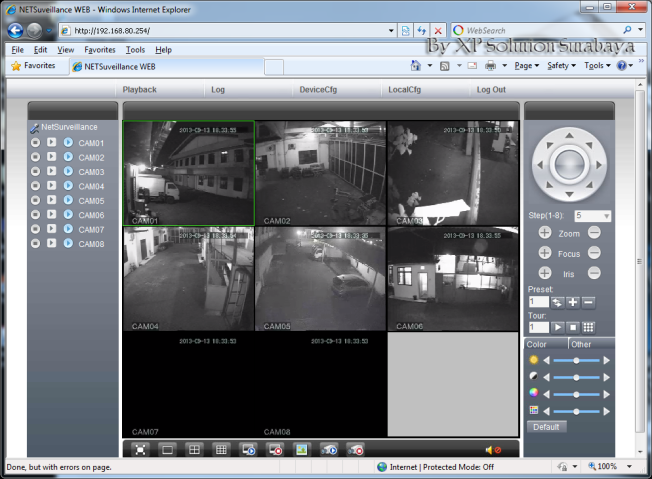


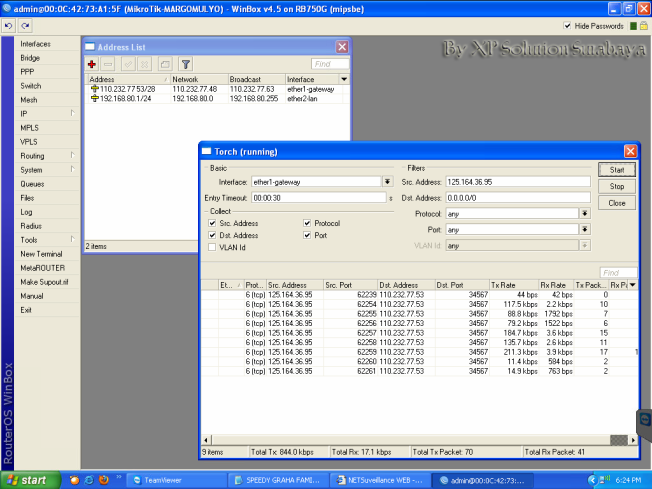
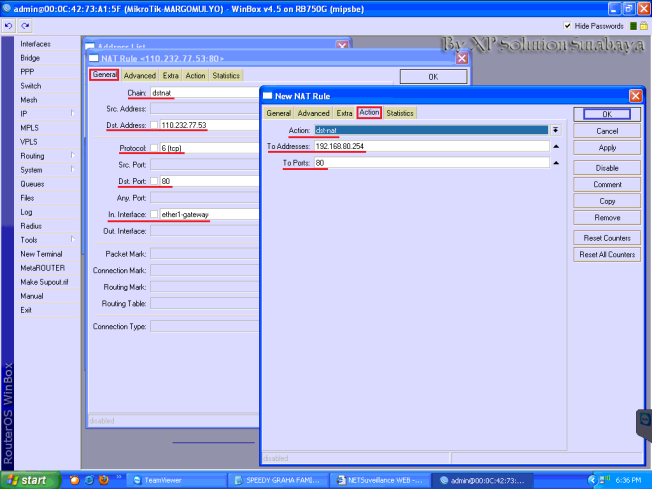

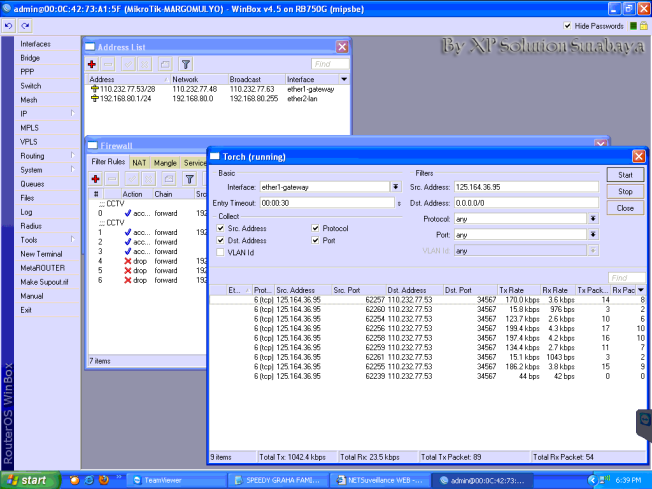
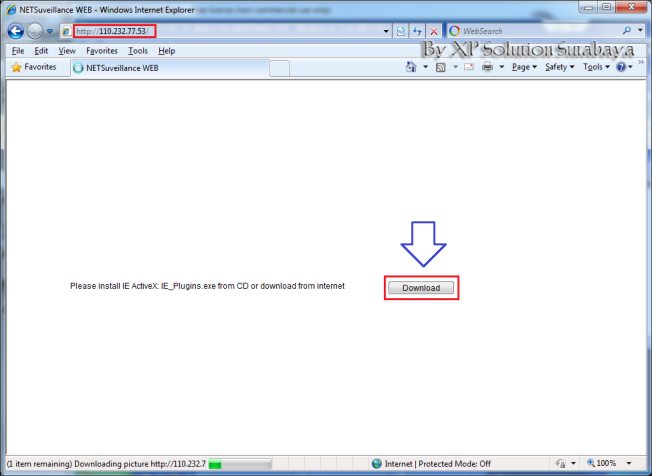

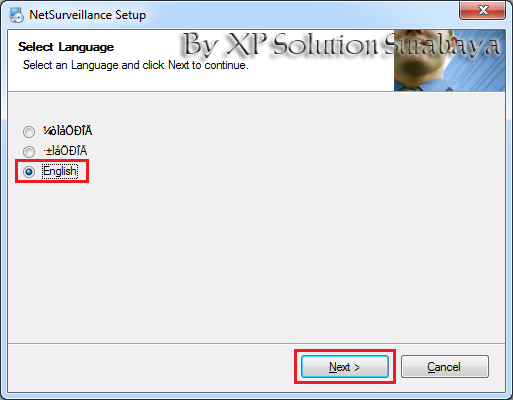




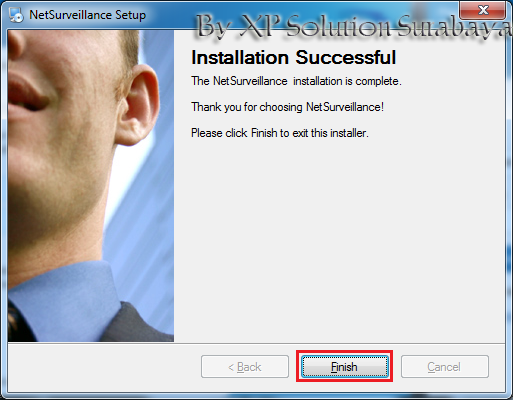
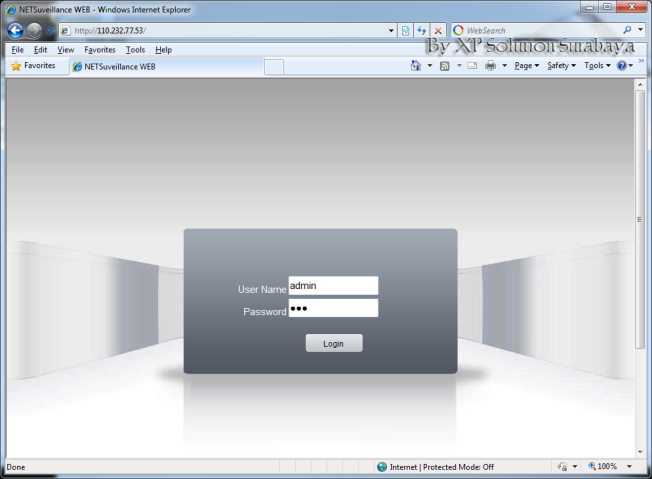




Lagi ada promo kamera cctv palembang
ReplyDeleteMantap Tutorialnya CCTV palembang
ReplyDelete